
William Charles
0
1101
166
Birçok e-posta için, eski e-postaların arşivlenmesi ve yedeklenmesi karmaşık ve aşılamaz gibi görünüyor, ancak özellikle de Outlook kullanıcısıysanız çok karmaşık olmak zorunda değil.
Microsoft Outlook, e-postaları PST veya OST dosyası olarak adlandırılan bir veri dosyasına kaydeder E-posta Kişilerini Alma ve Verme Hızlı Kılavuzu E-posta Kişilerini Alma ve Verme Hızlı Kılavuzu E-posta kişilerinizi kaybetmek kabus olur mu? Onları daha iyi yedek! Size nasıl Outlook, Gmail ve Thunderbird için olduğunu göstereceğiz. Rehber yedekleme işlemi diğer istemciler için benzer olmalıdır. . PST Kişisel Depolama Masası ve OST Çevrimdışı Depolama Masası anlamına gelir. Her iki durumda da, bu dosyalar Outlook istemcinize yüklenen hesaplardan gönderdiğiniz veya aldığınız tüm e-postaları içerir..
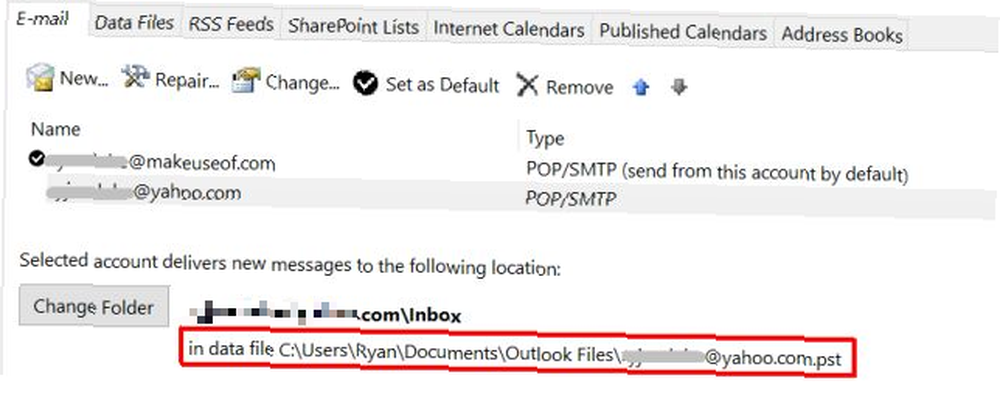
E-postaları arşivleme ve yedekleme, eski e-postaları özel bir dosyaya arşivlemek için Outlook'u ayarlamak ve ardından bu dosyaları uzun süreli depolama için güvenli bir yere arşivlemek için bir zamanlama ayarlamaktan ibarettir. Bu makalede, bu sürecin ne kadar basit olduğunu göreceksiniz..
Outlook'u Sadece Kullanma
Tüm hayatınızı kesinlikle Gmail ve Yahoo gibi çevrimiçi e-posta istemcileri kullanarak geçirebilir ve hiçbir zaman masaüstü e-posta istemcisi kullanamazsınız. Ancak, bu çevrimiçi hesapları temizlemek için fazla vakti olmayan çok yoğun bir kişiyseniz, Gelen Kutunuzun binlerce e-posta içermesi çok uzun sürmez.
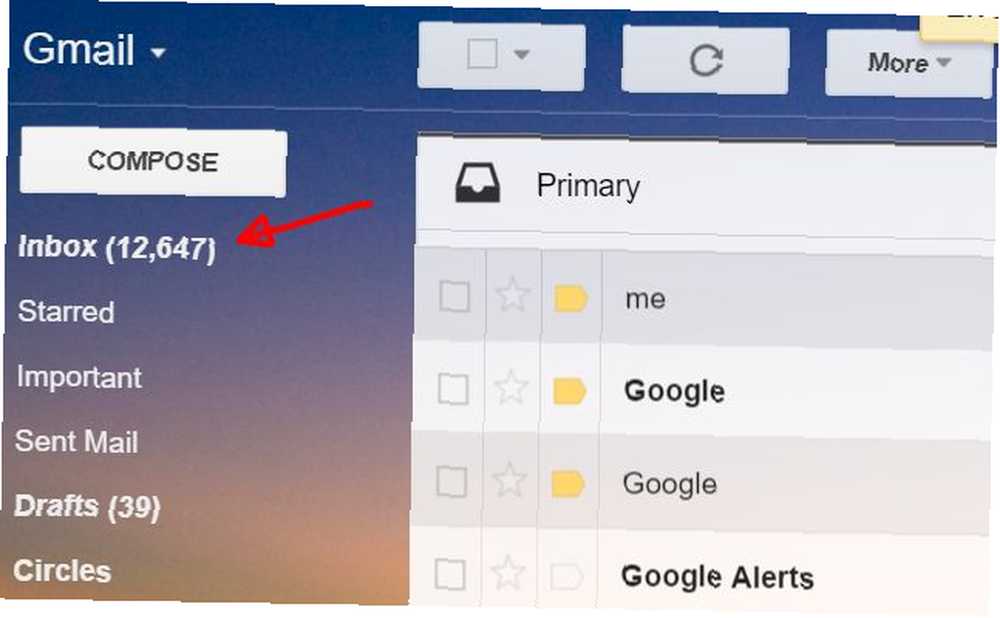
Outlook gibi bir müşterinin güzelliği, tüm e-postaları Outlook istemcinize yükleyerek bu çevrimiçi hesapları tahliye edebilmenizdir. İşte bunu yapmanın faydaları:
- Outlook istemcinizi asla açmazsanız, e-postalar yine de mobil cihazınızdan erişilebilen çevrimiçi hesabınızda kalır..
- E-postaları Outlook ile açtığınızda, e-posta indirilir ve yerel veri dosyasına kaydedilir..
- E-postalar Outlook’ta olduktan sonra, önemli e-postaları arşivlemek için Outlook’un otomatik özelliklerini kullanabilirsiniz..
Bu, Google ve Yahoo gibi çevrimiçi hesaplarınızı serbest bırakarak veri depolama sınırlarına ulaşmanızı engelleyebilir ve ek depolama alanı için ödeme yapmanız gerekebilir.
Bu hesapları Microsoft Outlook istemcinize tıklatarak ekleyebilirsiniz. Dosya> Hesap ayarları, sonra tıklayın Hesap ayarları altına düşen seçenek.
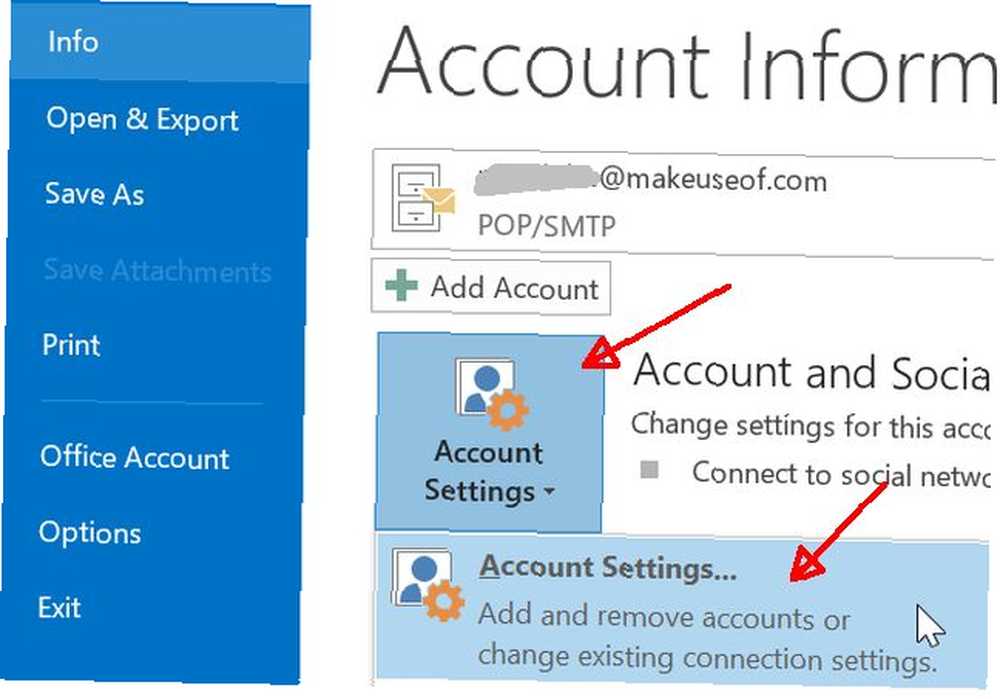
E-posta sekmesinde, tüm POP3 veya IMAP ayarlarını bildiğiniz sürece, istediğiniz kadar e-posta hesabı ekleyebilirsiniz. IMAP - POP3: Hangisi ve Hangisini Kullanmalısınız? IMAP vs. POP3: Nedir ve Hangisini Kullanmalısınız? Bir e-posta istemcisi veya uygulaması kurduysanız, kesinlikle POP ve IMAP terimleriyle karşılaşacaksınız. Hangisini seçtiğini ve nedenini hatırlıyor musun? Değilseniz… hesap için (veya Exchange sunucusu). Bunları Outlook'ta ayarlamak, bu makalenin kapsamı dışındadır, ancak Brad kısa süre önce Outlook istemcinizi nasıl ayarlayabileceğinizi ele aldı. Gününüzü tekelleştirin, Gelen Kutunuzun kontrolünü geri almak için bu Outlook ipuçlarını kullanın. e-postalarla daha etkili olmak.
Otomatik E-posta Arşivi Oluştur
E-postalarınızı Outlook istemcinize besleyen birkaç e-posta hesabınız olduğunu varsayarak, sonraki adımınız eski dosyaları arşivlediğinizden emin olmaktır..
Bu örnekte, bir yıldan daha eski olan tüm MakeUseOf e-postalarımı arşivleyeceğim. Bunu yapmak için bu e-postaları saklamak istediğiniz arşiv dosyasını oluşturup Dosya> Hesap ayarları yukarıda yaptığınız gibi, ama bu sefer tıklayın Veri dosyaları çıkıntı.
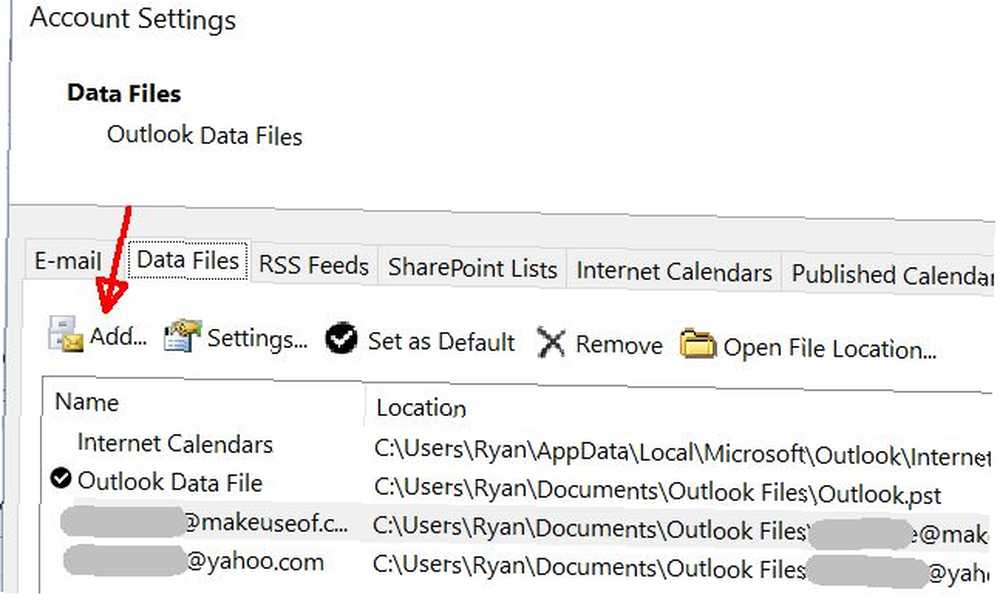
Tıklamak Eklemek… ve eski arşivlenmiş e-postalarınızı saklayacağınız yeni veri dosyanızı adlandırın.
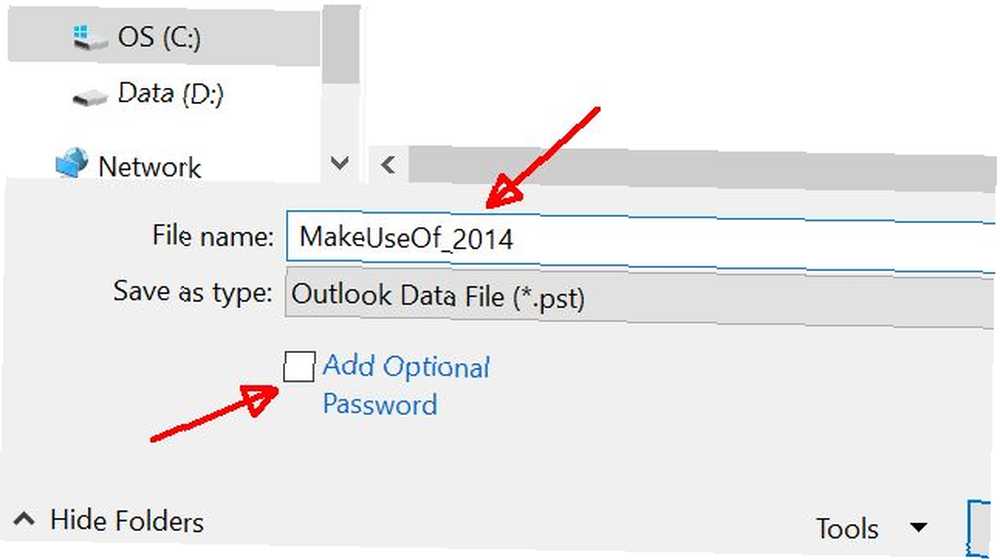
Bu eski e-postaları güvende tutmak istiyorsanız, hiç kimse etrafta dolaşıp dosyayı açmaya gelemezse, devam edin ve parola koruması eklemek için onay kutusunu tıklayın. Bu, özellikle e-postalar ticari veriler veya tanıdığınız kişilerle ilgili kişisel bilgiler içeriyorsa iyi bir uygulamadır..
Eski e-postalar için AutoArchive kurmanın iki yolu vardır. İlk yol gitmek Dosya> Temizleme Araçları> Arşiv…
Burada, e-postaları arşivlemek istediğiniz gelen kutusunu seçebilir, arşivlemek istediğiniz yaşını tanımlayabilir ve daha sonra yukarıdaki adımda oluşturduğunuz arşiv veri dosyasına göz atabilirsiniz..
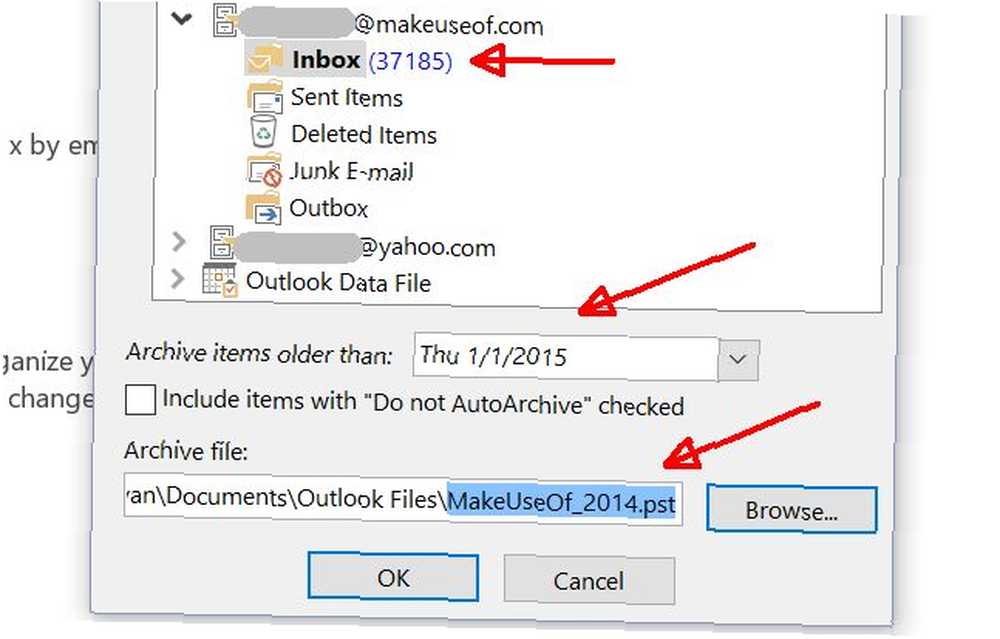
İkinci yaklaşım ise Outlook istemcisinin içindeki Gelen Kutusuna sağ tıklamanız, Özellikleri, ve git Oto Arşiv çıkıntı.
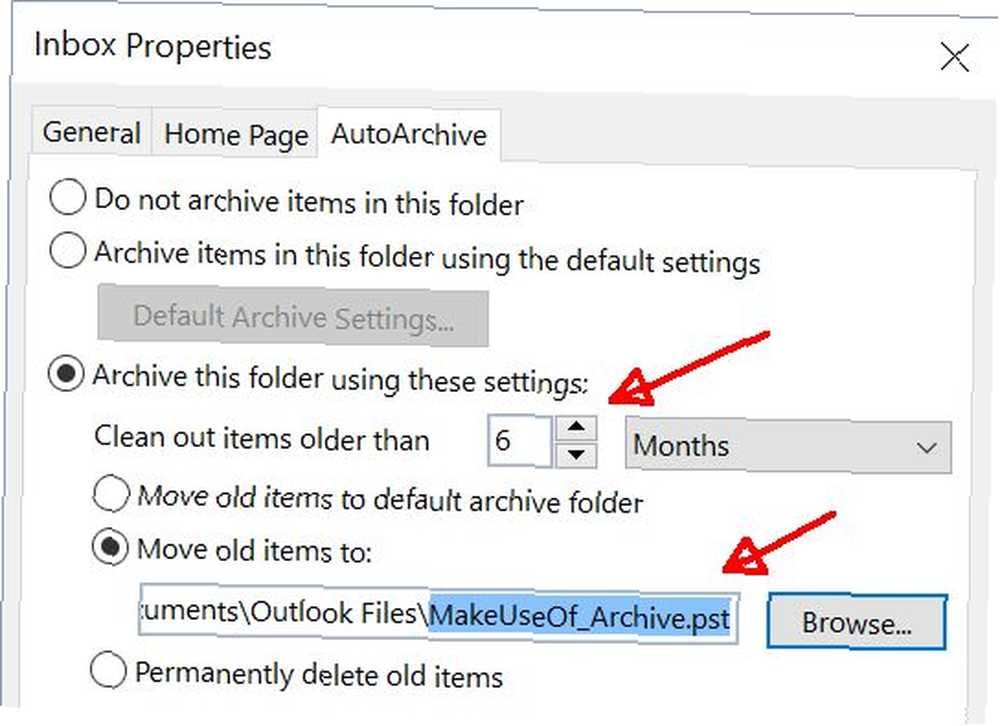
Bu pencerelerde, Gelen Kutusu'ndaki e-postaların ne zaman arşivleneceğini aylarca eşik vererek de yapılandırabilirsiniz. seçmek Eski öğeleri şuraya taşı: ve yukarıdaki adımda oluşturduğunuz veri dosyasına göz atın.
Yeni Alınan Bir Hesabı Arşivleme
Yukarıdakileri okuduktan sonra birilerinin yapacağı ilk şey, Outlook'u hemen yüklemek, tüm favori hesaplarını müşteriye eklemek ve zaman içinde bu çevrimiçi hesaplarda oluşturulan binlerce e-postaya binlerce ithalat yapmaktır..
Harika! Dışında… işe yaramaz.
Şöyle bir şey var: AutoArchive, AutoArchive'ı kurduğunuz andan itibaren aldığınız tüm e-postalar içindir. Bunun nedeni, Outlook’un kullandığı “değiştirmek” e-postanın tarihi. 10,000'den fazla e-postayı çevrimiçi hesaplarınızdan içe aktardığınızda ne olacağını tahmin edin. Sen tahmin et, her e-posta bir “değiştirilmiş” bugünün tarihi.
Peki bu e-postalar hakkında ne yapıyorsunuz? Bunları manuel olarak arşiv veri dosyasına taşıyabilirsiniz.
Arşivlemek istediğiniz tüm eski e-postaların bulunduğu Gelen Kutusuna gidin, hepsini vurgulayın ve ardından tıklayıp tıklayıp, onlar için oluşturduğunuz arşive sürükleyin..
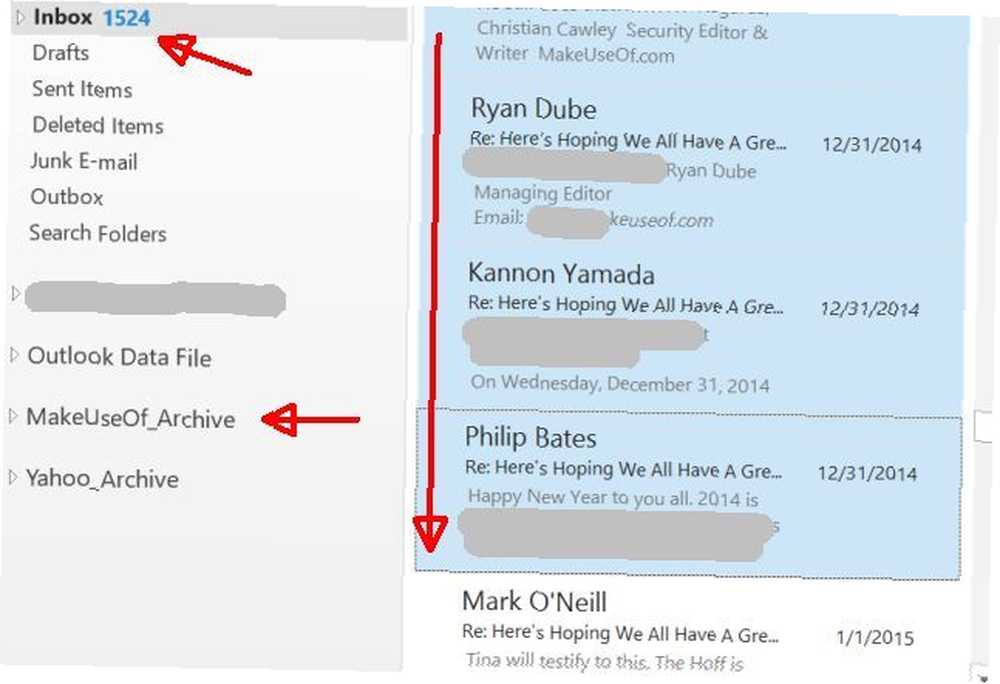
Arşivlemeye çalıştığınız e-postaya bağlı olarak çok uzun sürebilir. Ancak, aşağıdakine benzer bir durum penceresi göreceksiniz, bu yüzden bir fincan kahve alın ve biraz zaman verin..
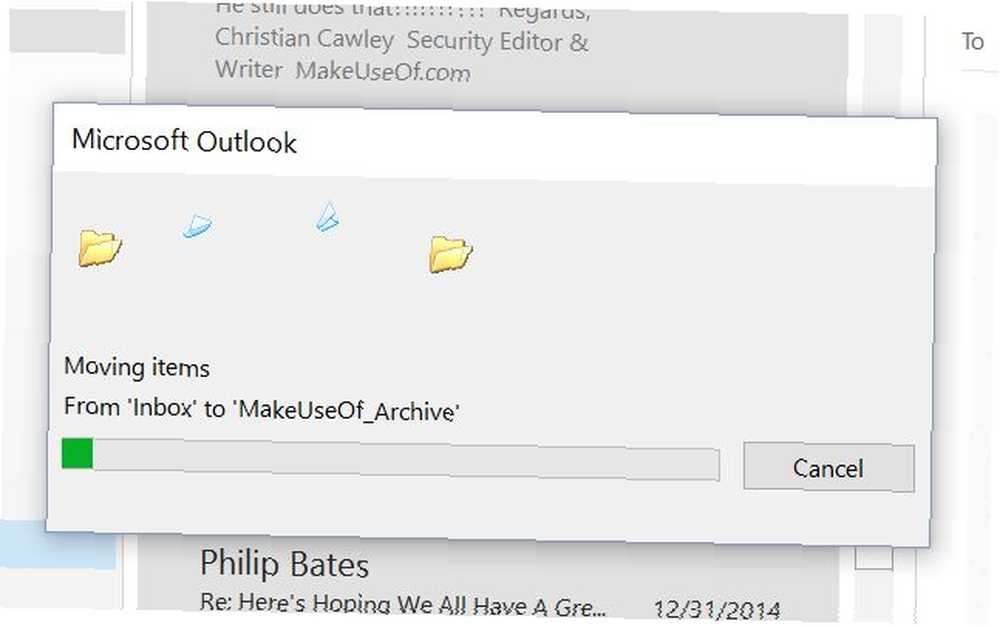
Arşivlerinizi Yönetin
Bu e-postaları arşivlemeyi tamamladığınızda, e-posta arşivlerinizi nasıl düzenlemek istediğinize bağlı olarak, kullanabileceğiniz çeşitli seçenekler vardır..
- seçenek 1: Arşiv dosyalarını adlandırırken, onlara geçmiş yılın adını verin. Her yılın sonunda arşivi kapatın (aşağıya bakın) ve yeni bir arşiv dosyası oluşturun.
- seçenek 2: Tek bir arşiv dosyası oluşturun, o arşivde 6 aydan daha eski bir şeyi arşivlemeye devam etmek için AutoArchive'ı ayarlayın ve ardından unutun.
Her yaklaşımın artıları ve eksileri var. İkinci seçenek, yalnızca ayarlayabileceğiniz ve unutabilmeniz için yalnızca birkaç e-posta arşivlediğinizde mükemmeldir. Ancak, arşiv dosyası için depolama alanınız tükenirse, sizi rahatsız etmek için geri dönecektir. İlk seçenek, her yıl, Outlook istemcinizdeki Arşiv dosyasına sağ tıklamak ve arşivi kapatmak için hatırlamanız gerekir..
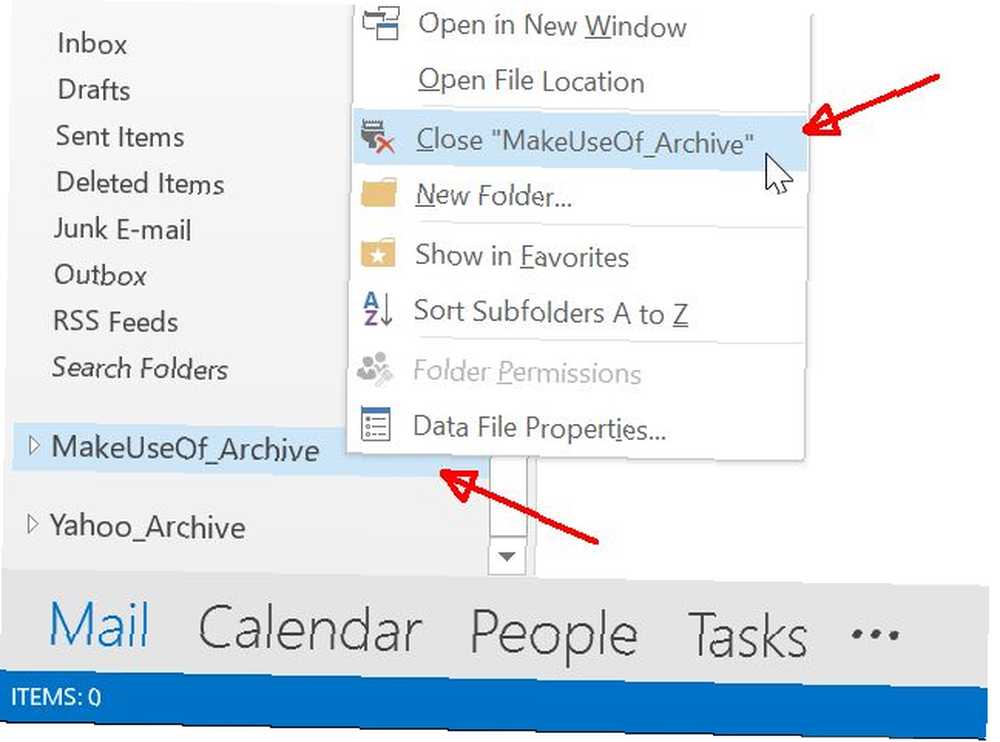
Daha sonra bu PST dosyasını korumak için başka bir yere taşıyabilirsiniz. Outlook'un veri dosyalarının varsayılan konumu / Belgeler / Outlook Dosyaları / Klasör.
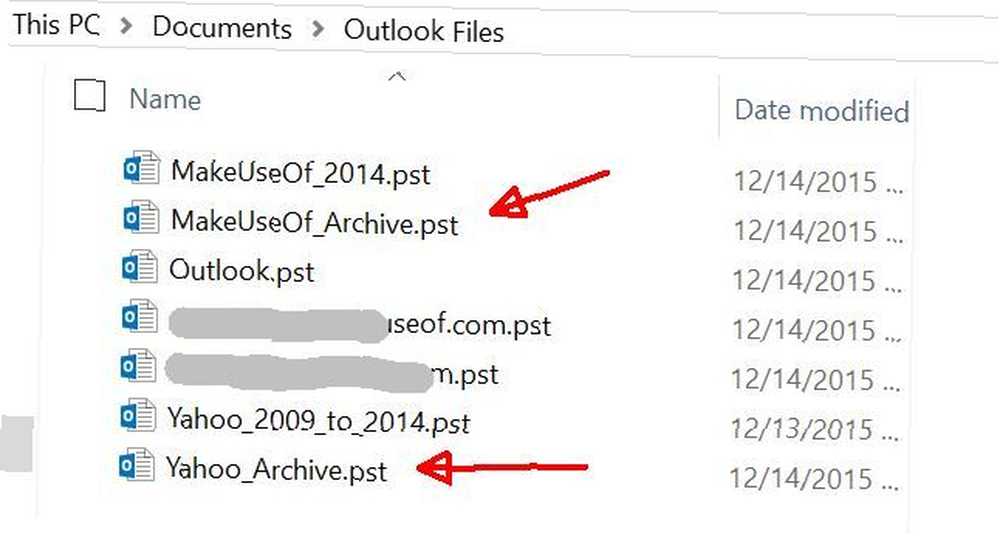
Kapalı arşiv dosyasını ya da / Belgeler / Outlook Dosyaları / 2014 Arşivleri / - veya daha iyisi, bu eski arşivlenmiş e-postaları, Dropbox veya Google Drive hesabınız gibi tesis dışındaki bir bulut depolama konumuna kopyalayın. Bu daha da iyi bir seçenektir, çünkü yangın durumunda (veya bilgisayarınızın sabit diski aksi halde tahrip olursa), eski e-postalarınızı kaybetmemişsinizdir..
Arşivlenmiş e-postalarla dolu bu veri dosyalarını hatırlamanız gerekiyorsa, dosyaları tekrar kopyalayın. / Belgeler / Outlook Dosyaları / dizini, Outlook’a gidin ve aynı Veri dosyaları veri dosyalarını oluşturduğunuz sekmeyi kullanabilirsiniz. Eklemek… depolanan bu arşiv dosyasına göz atmak ve eski e-postalarınızı tekrar gözden geçirebileceğiniz Outlook istemcinize geri eklemek için.
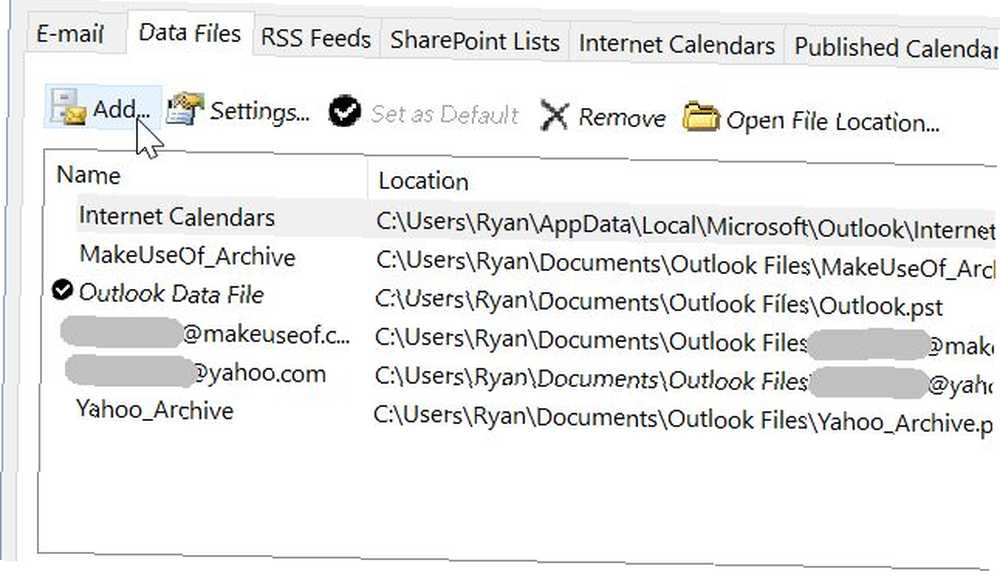
Yalnızca Yedeklenmiş bir E-posta Güvenli E-postadır
Buradaki anahtar çevrimiçi hesaplarınızı kontrol altına almak ve Outlook size yardımcı olabilir. İlk aşama, Outlook istemcinizi bağlamaktır. E-posta Hesaplarınızı Tek Bir Gelen Kutusunda Birleştirin: İşte E-posta Hesaplarınızı Tek Bir Gelen Kutusunda Birleştirin: İşte her gün birden fazla gelen kutusunu nasıl kontrol ediyorsunuz? Zamanı boşa harcamayı bırak! E-posta hesaplarınızı tek bir gelen kutusunda birleştirin. Size Gmail, Outlook ve Yahoo'nun nasıl olduğunu gösteriyoruz. bu çevrimiçi hesaplara. Bir sonraki aşama, uzaklaştığınız tüm eski e-postaları bir arşiv dosyasına el ile kopyalamak ve bu dosyayı güvenli bir yerde saklamaktır. Windows Yedekleme ve Geri Yükleme Kılavuzu Windows Yedekleme ve Geri Yükleme Kılavuzu Afetler gerçekleşir. Verilerinizi kaybetmek istemiyorsanız, iyi bir Windows yedekleme yordamına ihtiyacınız vardır. Size yedekleri nasıl hazırlayacağınızı ve geri yükleyeceğinizi göstereceğiz.. .
Son ve son aşama, Outlook istemcinizde Otomatik Arşiv'i yapılandırmaktır. gelen kutunuzu temiz tutun ve eski e-postalarınızı farklı bir veri dosyasına otomatik olarak arşivleyerek istemciniz iyi çalışır. Daha küçük bir veri dosyasında çalışmak gelen kutunuzu hızlı ve verimli tutar.
Outlook'u ana e-posta istemciniz olarak hiç kullandınız mı? Artık, en önemli, kaydedilen e-postalarınızı yedeklemenize ne kadar kolay yardımcı olabileceğini biliyorsunuz.? Düşüncelerinizi bizimle aşağıdaki yorum bölümünde paylaşın!











